1、需要一台服务器(阿里云,腾讯云、实体服务器都行,本次是以实体服务器为依照做的)
3、开始配置disconf
第一步:环境准备
要使用disconf,肯定是开发环境需求,因此需要 mysql 和 redis
上云的小伙伴可以直接购买云上的服务,比如阿里云的RDS和redis
没有上云的小伙伴可以在本地自己搭建,也可以使用docker搭建,但总之需要和disconf分开来。
这里就不介绍mysql和redis的搭建了,小伙伴可以自己上网查找
1、服务器
2、docker
3、mysql
4、redis
第二步:选择指定镜像版本centos 7.4 (版本不限制,看自己的喜好)
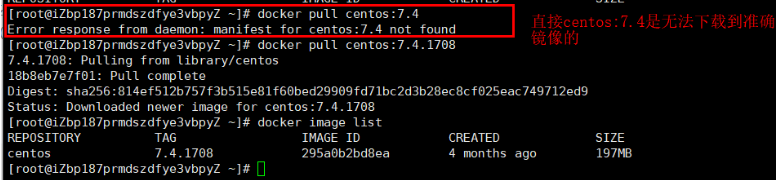
docker pull centos:7.4.1708#下载公共镜像
docker images #查看已有镜像
第三步:以centos:7.4.1708 镜像 为模板创建容器
docker run -dit \
-p 8085:8085 -p 2181:2181 \-v /usr/local/centos_data:/usr/local/centos_data \-v /etc/localtime:/etc/localtime:ro \--restart=always \--name centos01 \
centos:7.4.1708
解释:
-p 8085:8085 -p 2181:2181 主要是为了后面弄好之后可以直接测试访问-v /usr/local/centos_data:/usr/local/centos_data 主要是需要有一个传输安装包的共享目录
-v /etc/localtime:/etc/localtime:ro 容器和宿主机的时间同步
--restart=always 容器随机自启动
第四步:进入容器centos,然后安装 nginx ,tomcat ,jdk、zookeeper、mysql客户端、redis客户端
共享目录:
/usr/local/centos_data
nginx安装:
wget http://nginx.org/download/nginx-1.14.2.tar.gz ## 下载nginx安装包的命令
yum -y install pcre-devel openssl openssl-devel gcc gcc-c++ #安装依赖包
./configure --prefix=/usr/local/nginx #编译安装,指定安装位置
make
make install
启动并测试,将监听的端口改为8085
curl http://127.0.0.1:8085
tomcat和jdk安装:
##下载jdk安装包
wget --no-check-certificate --no-cookies --header "Cookie: oraclelicense=accept-securebackup-cookie" https://download.oracle.com/otn-pub/java/jdk/8u201-b09/42970487e3af4f5aa5bca3f542482c60/jdk-8u201-linux-x64.tar.gz
##下载tomcat安装包,链接可能会失效,因为版本更新
wget https://mirrors.tuna.tsinghua.edu.cn/apache/tomcat/tomcat-8/v8.5.39/bin/apache-tomcat-8.5.39.tar.gz
##安装jdk:
[root@a0a2568d002d centos_data]# mkdir /usr/java
[root@a0a2568d002d centos_data]# tar-zxvf jdk-8u201-linux-x64.tar.gz -C /usr/java
[root@a0a2568d002d centos_data]# vi/etc/profile
export JAVA_HOME=/usr/java/jdk1.8.0_201
export JRE_HOME=${JAVA_HOME}/jre
export CLASSPATH=.:${JAVA_HOME}/lib:${JRE_HOME}/lib
export PATH=${JAVA_HOME}/bin:$PATH
[root@a0a2568d002d centos_data]# vi/etc/profile
[root@a0a2568d002d centos_data]# source/etc/profile
[root@a0a2568d002d centos_data]# java-version
java version"1.8.0_201"
Java(TM) SE Runtime Environment (build 1.8.0_201-b09)
Java HotSpot(TM) 64-Bit Server VM (build 25.201-b09, mixed mode)
##安装tomcat
[root@a0a2568d002d centos_data]# mkdir /usr/local/tomcat
[root@a0a2568d002d centos_data]# tar-xf apache-tomcat-8.5.39.tar.gz -C /usr/local/tomcat
[root@a0a2568d002d centos_data]# vi/usr/local/tomcat/apache-tomcat-8.5.39/bin/setenv.sh
JAVA_OPTS="-Xms1024m -Xmx1024m -Xss1024K -XX:MetaspaceSize=64m -XX:MaxMetaspaceSize=128m"
[root@a0a2568d002d centos_data]# chmod+x /usr/local/tomcat/apache-tomcat-8.5.39/bin/setenv.sh
##修改监听端口为8015,然后启动测试
[root@a0a2568d002d centos_data]# curl http://127.0.0.1:8015
zookeeper安装:
参考文档: https://www.cnblogs.com/leocook/p/zk_0.html
官网地址: http://zookeeper.apache.org/
镜像地址: http://mirror.bit.edu.cn/apache/zookeeper/
下载zookeeper:
wget https://mirrors.tuna.tsinghua.edu.cn/apache/zookeeper/zookeeper-3.4.13/zookeeper-3.4.13.tar.gz ##链接会过期
单独的zookeeeper需要下载安装java,这里已经有jdk了,因此不需要。
[root@a0a2568d002d centos_data]# mkdir /usr/local/zookeeper
[root@a0a2568d002d centos_data]# tar-xf zo








 最低0.47元/天 解锁文章
最低0.47元/天 解锁文章
















 被折叠的 条评论
为什么被折叠?
被折叠的 条评论
为什么被折叠?








